При конструировании здания существуют различные способы моделирования пандуса или рампы. Расскажем об основных вариантах.
В статье мы рассмотрим создание простых прямых пандусов, изменяющихся в одном направлении. О создании сложных пандусов у нас уже была статья с видеоуроком.
Есть два самых распространенных способа создания пандусов: первый - базовый ( вкладка «Архитектура») и второй - инструмент «Перекрытие» с изменением наклонов грани (см. Рисунок 1). Перекрытие архитектурное или перекрытие несущее отличается только возможностью армирования, первое нельзя армировать, а второе можно.
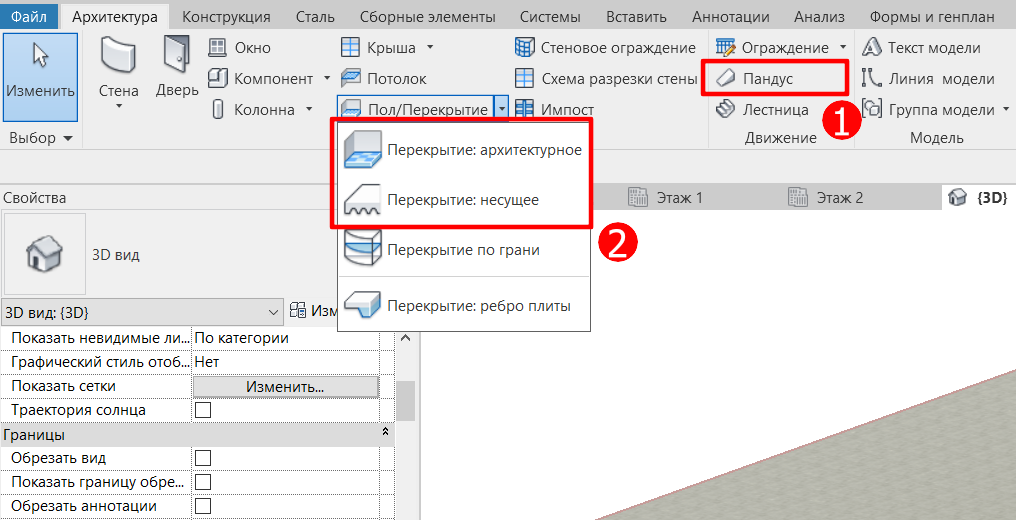
Рисунок 1
Способ моделирования зависит от вашей задачи. Потребуется армировать пандус или нет? Если да, то используем инструмент «перекрытие: несущее».
На рисунке 2 мы создали 5 пандусов различными способами, разберем каждый по порядку.
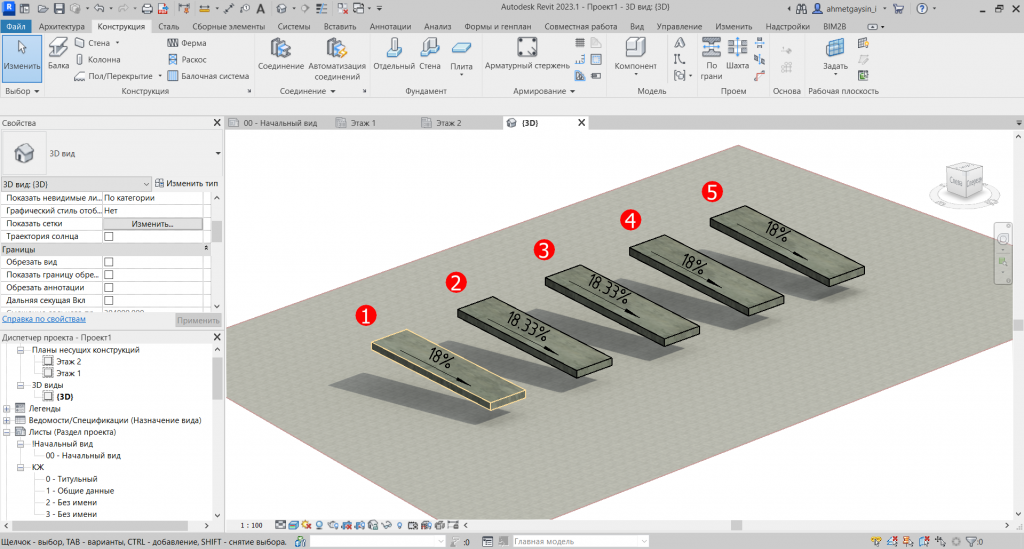
Рисунок 2
1) Архитектурный пандус из вкладки «Архитектура» – в шаблоне ADSK КЖ архитектурные элементы подсвечены желтым контуром, сигнализируя, что они не могут быть армированы, так же как инструмент «крыша» и многие другие категории.
2) Пандус-перекрытие, созданный изменением «субэлементов».
3) Пандус-перекрытие создан инструментом «Уклон» (через привязку значений на конце ребер).
4) Пандус-перекрытие создан инструментом «Уклон» (через значение уклона).
5) Пандус-перекрытие создан «формированием уклона» у розовой границы контура.
1 способ - архитектурный пандус изменяет свой уклон через параметры в свойствах типа через «Изменить тип» (см. Рисунок 3).
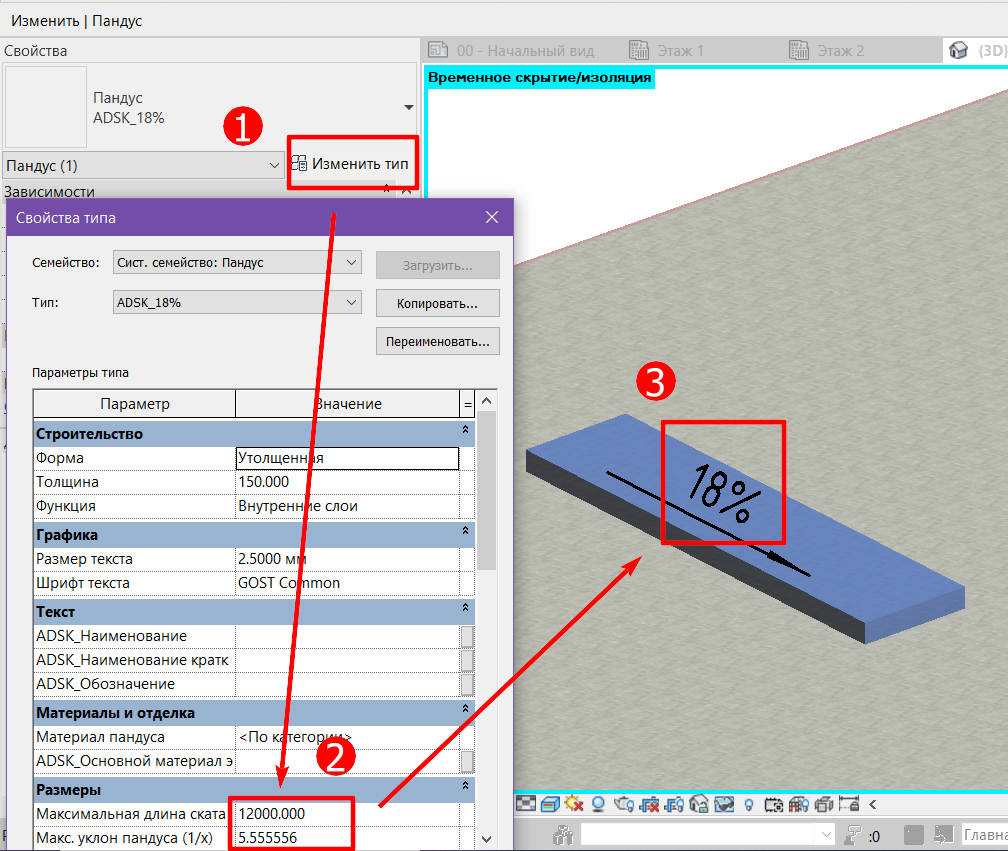
Рисунок 3
2 способ - у перекрытия происходит изменение субэлементов (выбираются либо ребра, либо вершины), рисунок 4.
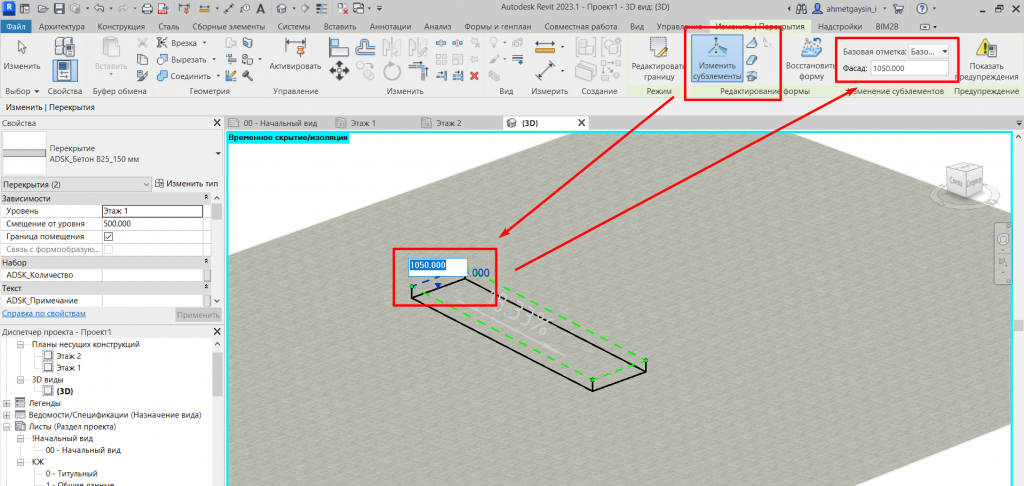
Рисунок 4
У этого способа есть один недостаток - толщина перекрытия на разрезе изменяется и теперь не равна заданной (150 мм), меньше из-за расчета толщины по вертикали, а не нормали к поверхности (см. рисунок 5). Но это не беда - объем считается правильно, у всех 5 пандусов он одинаковый, а размеры округляются соответствующим типом семейства. У других способов построения пандуса такой проблемы нет.
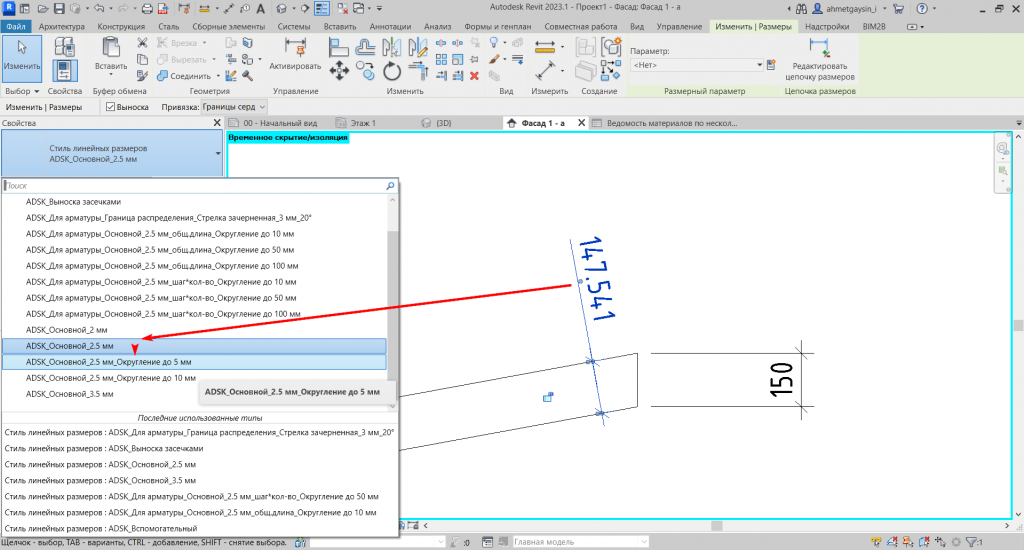
Рисунок 5
3 способ – через уклон в проекции плиты и через привязку значений на конце стрелки (см. Рисунок 6).
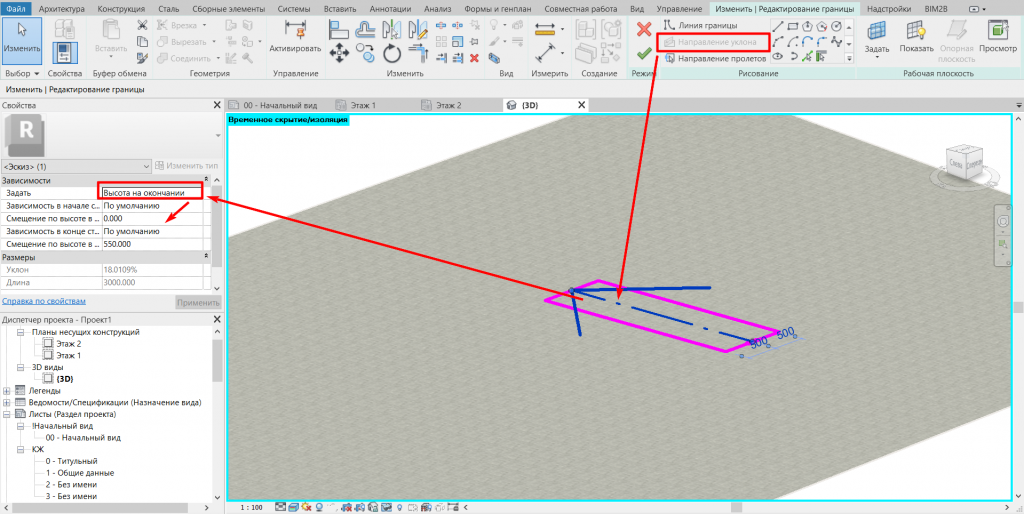
Рисунок 6
Создание уклона в процессе редактирования контура плиты выполнено отдельным специальным инструментом «Направление уклона». У данной большой синей стрелки есть параметры управления в свойствах.
Одни из вариантов управления уклона это «высота на окончании» – данный способ позволяет задавать отметки в начале и в конце стрелки чтобы сместить координату ребра по оси Z.
Или можно переключить параметр «Задать» на режим уклона (это 4 способ) и тогда как на следующем рисунке 7, сможете управлять уклоном, задавая конкретное значение.
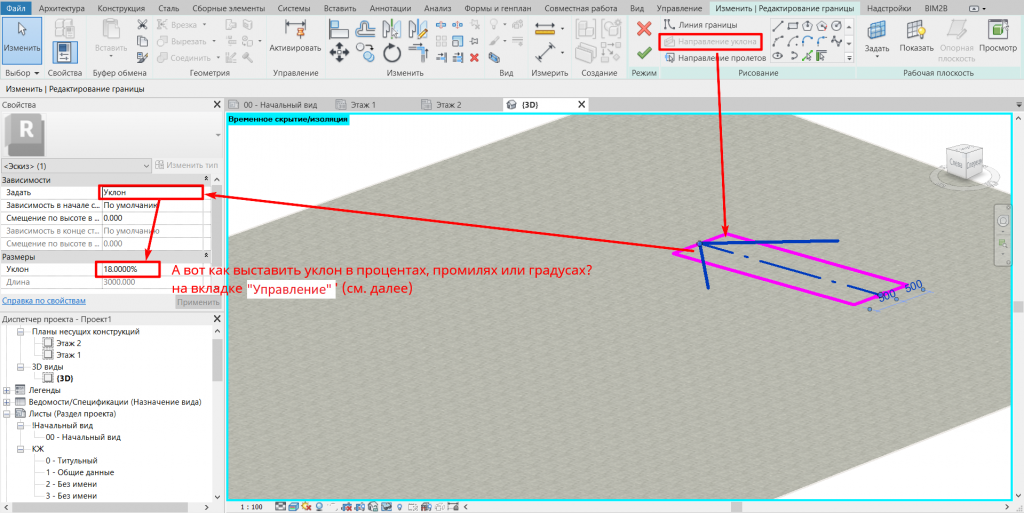
Рисунок 7
5 способ заключается в редактировании контура плиты.У розовых линий необходимо включить параметр «формирование уклона» и уже в свойствах задать нужное значение уклона (см. Рисунок 8).
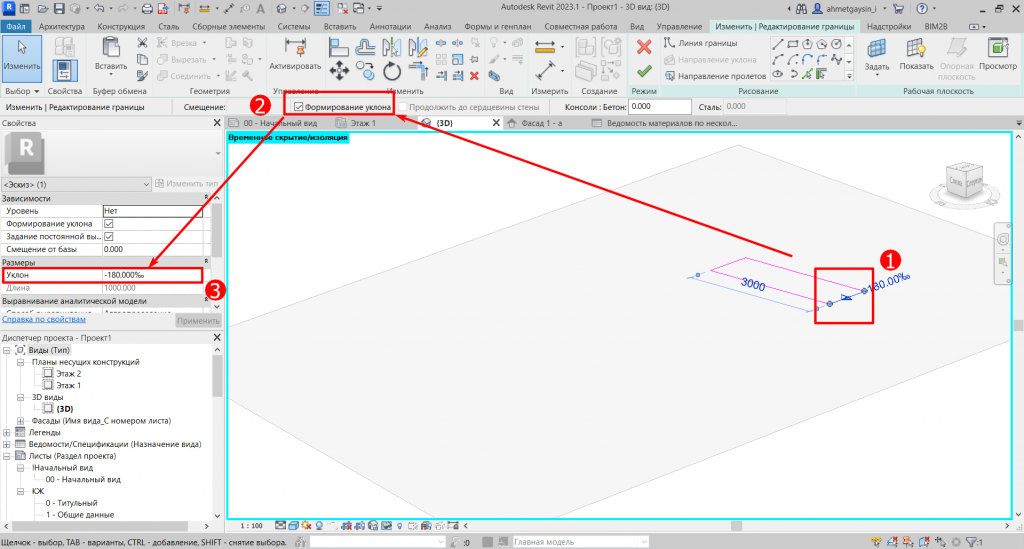
Рисунок 8
Все способы построения пандусов хороши и применяются в зависимости от задачи.
Например, если вы проектируете пандус для маломобильных групп населения, «СП 59.13330.2020» таблица 5.1 допускает различные диапазоны уклона (см. Рисунок 9).
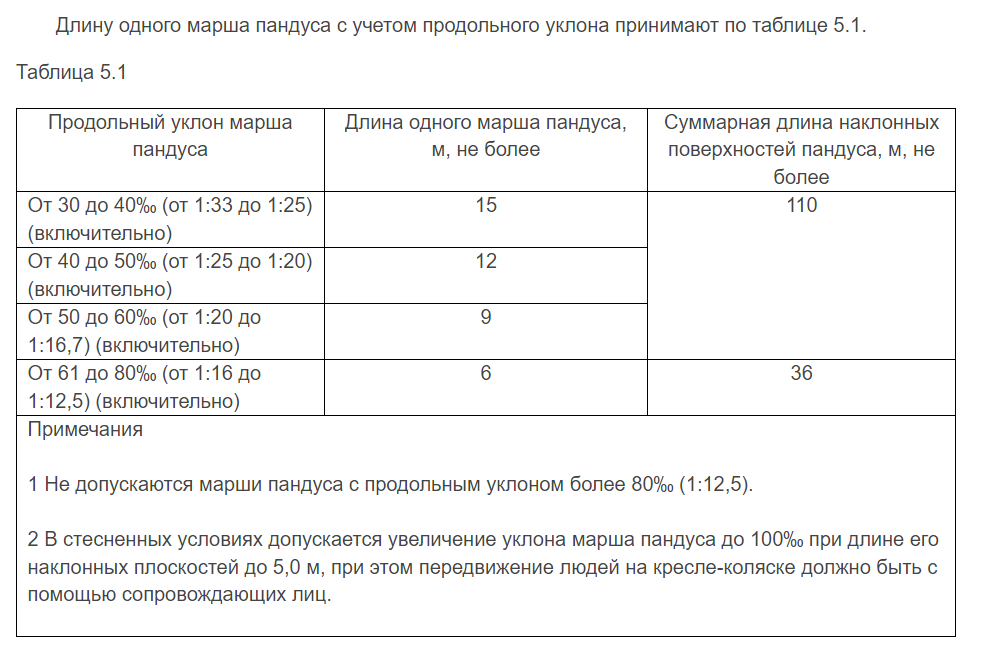
Рисунок 9
Если конструировать рампы для автомобилей на стоянках по СП 113.13330.2016 (п. 5.1.31), то там будет только ограничение до 18% (см. Рисунок 10).

Рисунок 10
Резюме.
Получается, что если у вас задача проложить пандус/рампу между плитами разного уровня и попасть в допустимый нормами диапазон из-за конструктивных особенностей, то вы управляете уклоном через точки граней, это 2 или 3 способ (рекомендуем 3 способ).
Если же у вас по техническому заданию прописан конкретный уклон в определенной конструкции, то тут лучше выбрать 1,4 или 5 способ (рекомендуем 4 если нужна армированная конструкция).
Вы можете наблюдать на рисунках, что значение уклона на разных пандусах отличается , 18% и 18.33%. Все просто, если задавать конкретный перепад в миллиметрах округляя значения до 5 мм по строительной практике, то никогда не попадешь в точное значение 18%.
Допустим, вы разобрались с построением пандусов. Но где настроить управление уклоном в градусах, процентах, промилле? Эти параметры вы найдете на вкладке «Управление» (см. Рисунок 11). Но нужно знать, что это изменение повлияет на все семейства, где используется уклон. Это системная функция распространяется на весь проект.
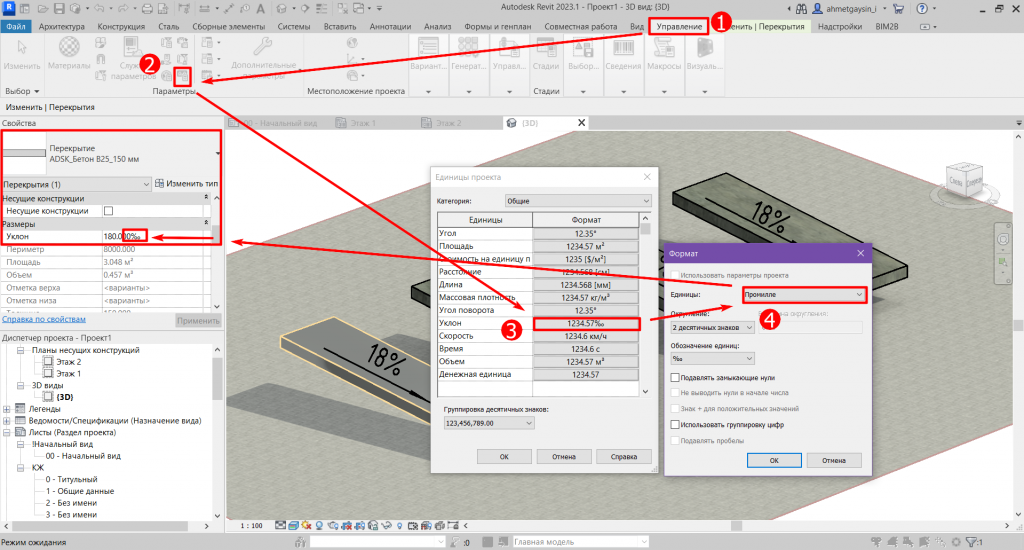
Рисунок 11
На рисунке видно, что в системе стоят промилле, а на чертеже отображается процент. Конечно, от изменения системы измерения уже созданная геометрия не меняется, а 18% не поменялись на промилле, потому что это аннотационное семейство с отдельными настройками не имеет отношения к теме статьи. 3D тело и аннотации - это разные понятия, хотя и объединены понятием «семейства».
В завершение расскажу, как изменить форму пандуса, чтобы он был не плитой, а сплошной треугольной/трапециевидной формы переменного сечения.
У архитектурного пандуса есть параметр «форма» (см. Рисунок 3) и его нужно изменить.
У перекрытия несущего в «структуре слоев» нужно включить галочку переменное сечение (см. Рисунок 12).
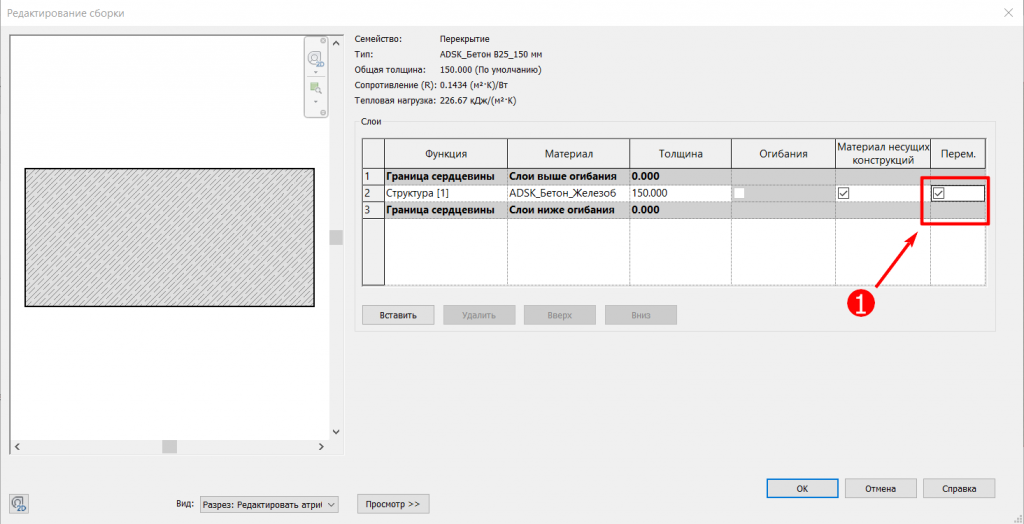
Рисунок 12
Эти и многие другие особенности моделирования и оформления объектов в Ревите разбираются на базовом курсе для конструкторов ИНФАРС «Autodesk Revit для конструкторов. Базовый курс».






.svg)

.svg)





 Заказать обратный звонок
Заказать обратный звонок